Trong sự kiện WWDC 2023, Apple đã chính thức ra mắt hệ điều hành macOS 14 Sonoma. Đây tiếp tục được xem là một bước tiến lớn trong lịch sử phát triển của Apple, khi mang đến nhiều tính năng mới mẻ và cải tiến đáng kể cho người dùng. Vậy hãy cùng Thế Giới Di Động xem bộ hình nền macOS 14 Sonoma có gì đặc sắc nhé!
1. Tải bộ hình nền macOS 14 Sonoma chất lượng cao
Tải hình nền macOS 14 Sonoma chất lượng cao TẠI ĐÂY.
Sonoma là một thị trấn lịch sử ở Bắc California được biết đến là vùng sản xuất rượu vang. Các hình nền mới của macOS Sonoma cũng lấy cảm hứng từ những phong cảnh đẹp như tranh của Sonoma, mang đến cho người dùng Mac một trải nghiệm thú vị và độc đáo.
Trọn bộ hình nền macOS qua tất cả phiên bản ở độ phân giải cao, giúp bạn có thể chọn lựa và dễ dàng có được ngay cho mình bức hình đẹp để làm hình nền. Điều thú vị là những hình nền độc quyền được tích hợp trong bản beta đầu tiên của macOS Sonoma tạo thành chữ "Air" khi nhìn từ xa, làm cho chiếc MacBook mới của Apple trở nên độc đáo và thu hút hơn bao giờ hết!

Trọn bộ hình nền macOS Sonoma
2. Cách đổi hình nền macOS 14 Sonoma
Sau khi tải hình nền macOS Sonoma về máy, để có thể đổi màn hình Macbook hoặc thay ảnh màn hình iMac bạn có thể thực hiện theo 3 cách sau:
Cách 1: Bằng Finder hoặc thư viện ảnh có sẵn của macOs
Bước 1: Bạn mở ứng dụng Finder trên màn hình hoặc nhấn tổ hợp phím Command + Shift + G để mở hộp thoại Go to folder.
Bước 2: Bạn nhập vào hộp thoại đó đường dẫn /Library/Desktop Pictures rồi nhấn Go hoặc Enter.
Bước 3: Bạn sẽ tìm thấy tất cả các hình nền mặc định tuyệt vời mà Apple đã trang bị. Tất cả hình ảnh này đều tương thích với độ phân giải 5K, hiển thị tuyệt đẹp trên Macbook, iMac
Bước 4: Để thay đổi hình nền, bạn nhấp phải vào bức ảnh mong muốn > Rồi chọn Services > Chọn Set Desktop Picture. Ngay lập tức bức ảnh vừa chọn sẽ trở thành hình nền trên thiết bị của bạn.
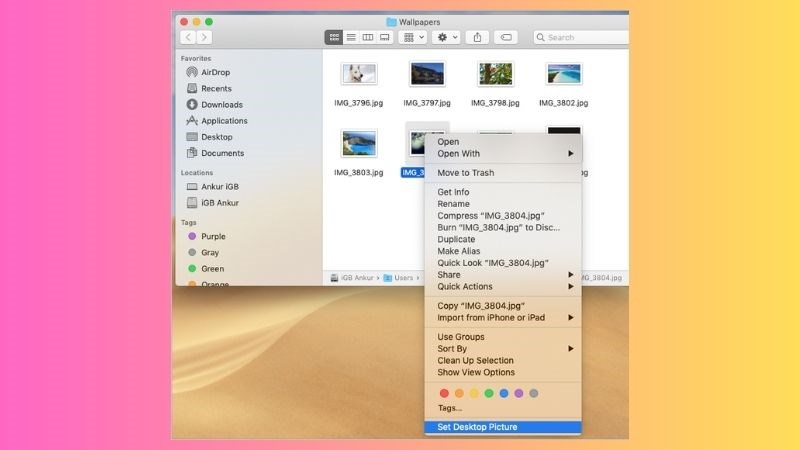
Cách đổi hình nền macOS bằng Finder
Cách 2: Bằng Tùy chọn hệ thống (System Preferences)
Bước 1: Tại giao diện sử dụng Macbook >Bạn nhấn chuột trái vào biểu tượng quả táo góc trên bên trái màn hình > chọn System Preferences.
Bước 2: Bạn tìm đến và nhấn vào mục Desktop & Screen Saver để thay đổi hình nền cho Macbook
Ở trong mục này các bạn có 3 lựa chọn:
+ Hình nền tĩnh (Desktop Pictures).
+ Hình nền động (Dynamic Desktop): Là hình nền có thể chuyển cảnh trong ngày dựa theo khoảng thời gian mặt trời mọc và lặn theo thực tế.
+ Bạn chọn mục Change picture + Chọn thời gian chuyển > Tích vào Random order để chuyển hình ảnh ngẫu nhiên.
Bước 3: Chọn hoặc tự tạo hình đơn sắc, bạn vào mục Color > Sau đó bạn chọn màu muốn dùng làm hình nền hoặc chọn Custom Color để phối màu tuỳ ý nếu bạn muốn.
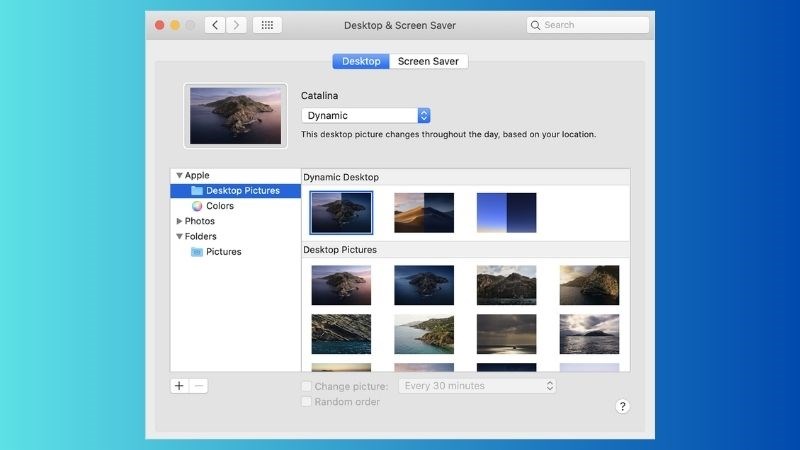
Cách đổi hình nền macOS bằng System Preferences
Cách 3: Thay đổi bằng hình ảnh của bạn
Bước 1: Mở ứng dụng Photos.
Bước 2: Nhấn vào hình ảnh bạn muốn làm hình nền MacBook > Bấm vào biểu tượng chia sẻ > Chọn đến Set Desktop Picture.
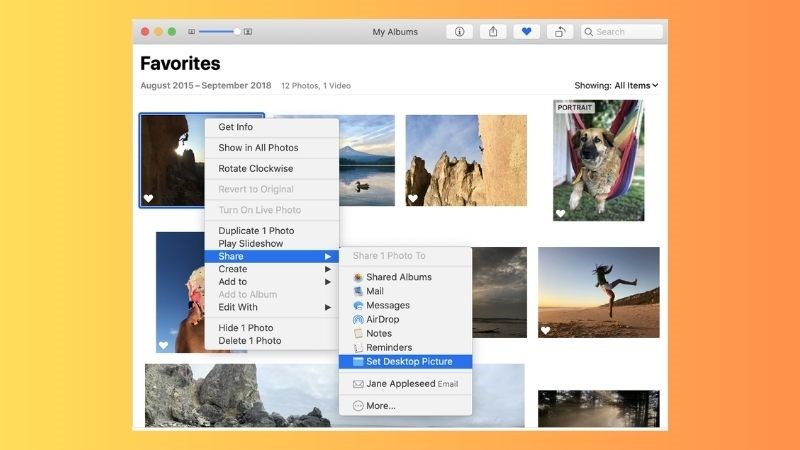
Cách đổi hình nền macOS bằng hình ảnh của bạn
3. Thiết bị tương thích với macOS Sonoma
Dưới đây là các thiết bị sẽ hỗ trợ macOS Sonoma:
- iMac: 2019 trở lên
- iMacPro: 2017
- MacBook Air: 2018 trở lên
- MacBook Pro: 2018 trở lên
- Mac Pro: 2019 trở lên
- Mac Studio: 2022 trở lên
- Mac Mini: 2018 trở lên
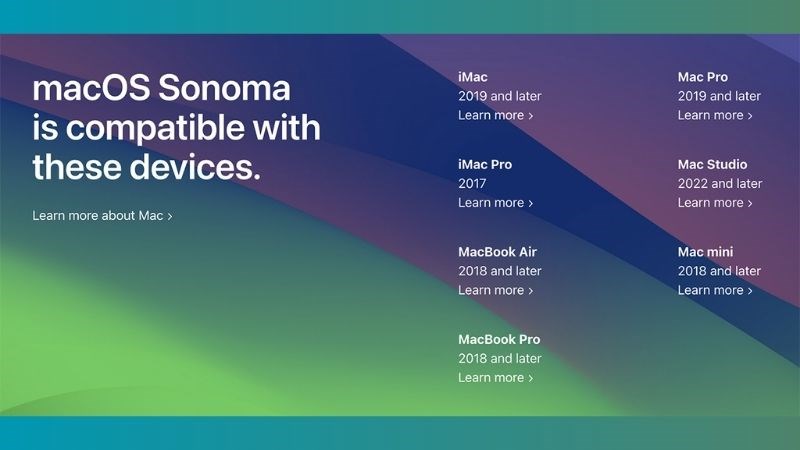
Thiết bị tương thích với macOS Sonoma
SĂN NGAY MÃ GIẢM SỐC TGDĐ TẠI ĐÂY
Một số mẫu MacBook đang kinh doanh tại Thế Giới Di Động:
Bài viết trên đây là những thông tin về hình nền macOS 14 Sonoma mà Thế Giới Di Động tổng hợp được. Mong rằng nó sẽ giúp ích cho bạn. Hẹn gặp lại bạn ở các bài viết sau!
 Điện thoại
Điện thoại
 Laptop
Laptop
 Phụ kiện
Phụ kiện
 Smartwatch
Smartwatch
 Đồng hồ
Đồng hồ
 Tablet
Tablet
 Máy cũ, Thu cũ
Máy cũ, Thu cũ
 Màn hình, Máy in
Màn hình, Máy in
 Sim, Thẻ cào
Sim, Thẻ cào
 Dịch vụ tiện ích
Dịch vụ tiện ích
